كيفية تعطيل Shader Pre Caching في Steam
منوعات / / April 05, 2023
تعد Shader Pre-Caching إحدى الميزات في Steam التي كان من الممكن أن تلاحظها ، ولكنها تحتوي على وصف موجز جدًا وليس من السهل فهمها دائمًا. يتيح Shader Pre-Caching لـ Steam تنزيل تظليل GPU المُجمَّع مسبقًا والمتوافق مع إعدادات نظامك ، وفقًا لوصف الميزة. يؤدي ذلك إلى تسريع عملية التحميل لألعاب Vulkan و OpenGL ويعزز استقرار معدل الإطارات أثناء اللعب. عند الضرورة ، سيقوم Steam بسحب الظلال من نظامك إذا تم تمكين هذا الخيار. في هذا الدليل ، سنتعرف على كيفية تعطيل التخزين المؤقت المسبق لـ Steam shader. سنقدم لك أيضًا تفاصيل موجزة حول التخزين المؤقت المسبق لـ Steam وكيفية حذف ذاكرة التخزين المؤقت لـ Steam shader.
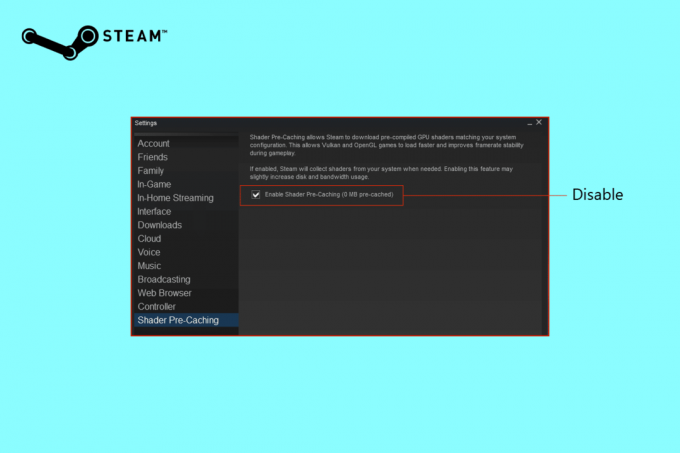
جدول المحتويات
- كيفية تعطيل Shader Pre Caching في Steam
- ما هو بخار Shader Pre-Caching؟
- كيفية تعطيل Shader Pre Caching
- هل من الآمن حذف ذاكرة التخزين المؤقت لـ Steam Shader؟
- كيفية حذف ذاكرة التخزين المؤقت Steam Shader
- هل يجب أن أسمح بمعالجة الخلفية لـ Vulkan Shaders؟
كيفية تعطيل Shader Pre Caching في Steam
يعد Shader Pre-caching ميزة واحدة مع القليل من الوصف أو بدون وصف ويمكن أن يكون مربكًا حقًا في بعض الأحيان. باعتبارك لاعبًا ، فأنت تفهم مدى أهمية التظليل في طريقة اللعب ، ولكن إذا كنت جديدًا في ممارسة الألعاب ، فيجب عليك أولاً فهم ماهية التظليل المسبق للتخزين المؤقت قبل تعطيل التخزين المؤقت المسبق لـ Steam shader. استمر في القرائة لتجدها.
ما هو بخار Shader Pre-Caching؟
Shader pre-caching هي وظيفة جديدة تتيح للمستخدم الحصول على جلسة ألعاب محسنة وأسرع. يتم تنشيطه محليًا ويبلغ المستخدم بكمية محرك الأقراص الثابتة المستخدمة كذاكرة تخزين مؤقت. يمكن لـ Steam تنزيل أدوات تظليل مُنشأة مسبقًا ، اعتمادًا على دعم برامج تشغيل الأجهزة والرسومات لديك. يمكن أن يؤدي ذلك إلى تقليل وقت التحميل والتلعثم داخل اللعبة أثناء البدء المبكر للألعاب استنادًا إلى Vulkan APIs والأجهزة المدعومة من OpenGL.
هناك جانب سلبي لهذا أيضًا ، حيث أن التخزين المؤقت المسبق للتظليل يمكن أن يستهلك مساحة التخزين ، مما قد يؤدي إلى مشكلات التخزين التي لا نريدها. من أجل تحقيق متطلبات المساحة ، دعنا نتعلم كيفية تعطيل التخزين المؤقت المسبق في Steam Shader.
كيفية تعطيل Shader Pre Caching
يمكن أن يكون تعطيل التخزين المؤقت المسبق للتظليل على Steam مفيدًا حقًا عندما يكون لديك غطاء بيانات ضيق أو تواجه مشكلات في التخزين. كما ذكرنا سابقًا ، يتم تمكين التخزين المؤقت المسبق للتظليل أصلاً ، وتحتاج إلى تعطيله يدويًا. لقد قمنا بإدراج الخطوات التي ستساعدك في تعطيل التخزين المؤقت المسبق لـ shader. إلقاء نظرة على ذلك.
1. أولا ، افتح بخار برنامج.
2. انقر فوق قم بالبخار من الزاوية اليسرى.
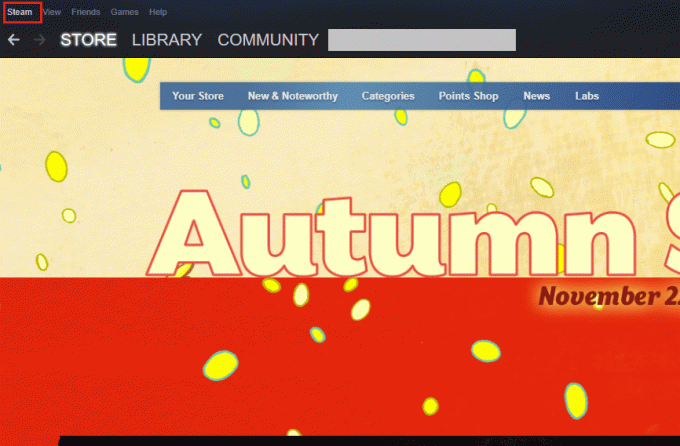
3. يختار إعدادات في القائمة المنسدلة.

4. في صفحة الإعدادات ، حدد شادر قبل التخزين المؤقت، وفك الضغط على الجانب الأيمن تمكين Shader Pre-Caching خيار.
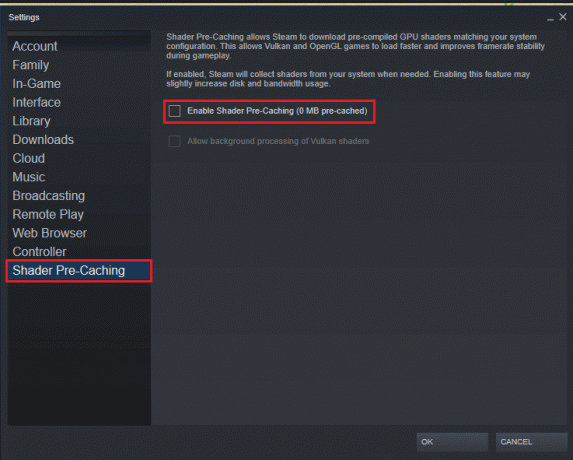
5. انقر نعم لتأكيد التعطيل.
هل من الآمن حذف ذاكرة التخزين المؤقت لـ Steam Shader؟
نعم، من الآمن تمامًا حذف ذاكرة التخزين المؤقت لـ Steam shader. إذا كنت تشعر أن ملفك كبير جدًا أو قد يكون تالفًا ، فيمكن حذف هذا المجلد المحدد نهائيًا بمجرد الانتهاء من ذلك ، ولكن ذاكرة التخزين المؤقت للتظليل ستتم إعادة إنشائها وتعبئتها مرة أخرى. استمر في القراءة لمعرفة كيفية حذف ذاكرة التخزين المؤقت لـ Steam shader.
اقرأ أيضا:إصلاح عدم وجود خطأ Steam لمستخدم Steam في وضع Garry’s
كيفية حذف ذاكرة التخزين المؤقت Steam Shader
الآن بعد أن عرفت كيفية تعطيل التخزين المؤقت المسبق لـ Steam shader ، قد ترغب في اتخاذ الخطوات المناسبة لمسح ذاكرة التخزين المؤقت لـ Steam shader. إذا كنت تبحث عن طرق لمسح التخزين المؤقت المسبق للتظليل على تطبيق Steam ، فأنت بحاجة إلى الخروج من التطبيق. لحذف ذاكرة التخزين المؤقت لـ Steam shader ، كل ما عليك فعله هو اتباع الخطوات المحددة.
الخيار الأول: من مدير الملفات
1. افتح محرك الأقراص حيث ملف تطبيق Steam تم تنصيبه.
2. حدد وانتقل عبر مجلد Steam لـ ستيم أبس.
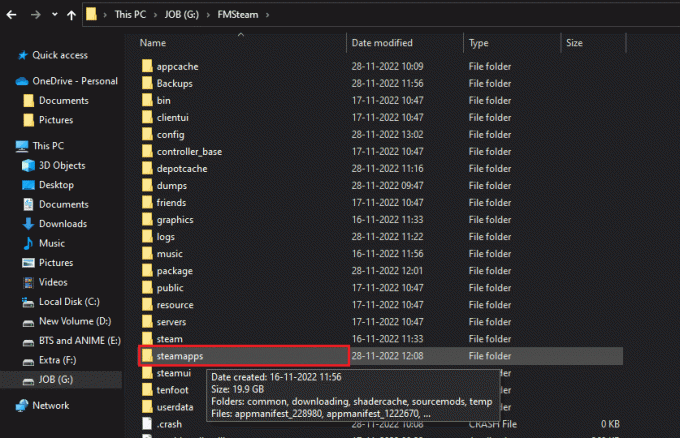
3. انقر بزر الماوس الأيمن فوق شادركاش واختر يمسح.
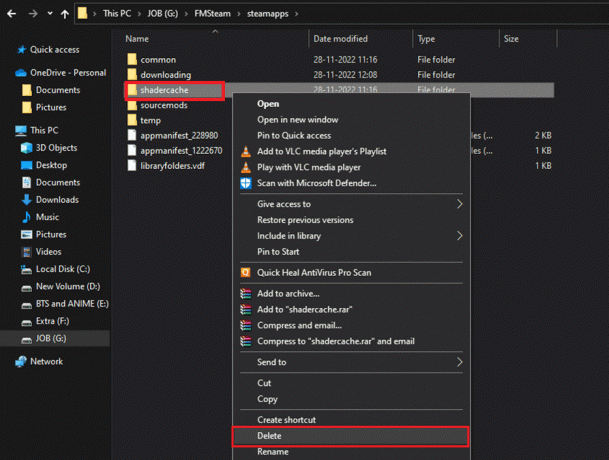
يمكنك استخدام هذا لتحديد موقع ذاكرة التخزين المؤقت Steam shader وحذفها على جهاز الكمبيوتر الخاص بك. لكن هذه ليست الطريقة الوحيدة لمسح ذاكرة التخزين المؤقت للتظليل.
الخيار الثاني: استخدام تنظيف القرص
قدمنا لك دليلًا آخر لمسح ذاكرة التخزين المؤقت للتظليل.
1. للبدء ، اكتب تنظيف القرص داخل ال مربع بحث Windows وانقر يفتح.
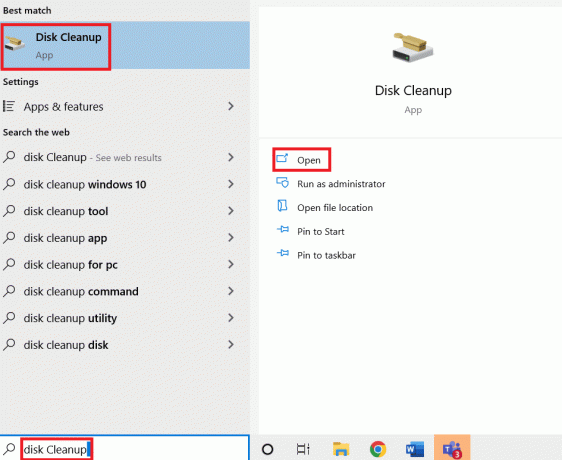
2. حدد ملف يقود تريد التنظيف.
3. انقر نعم لاستكمال.
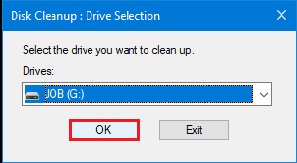
4. يختار DirectX Shader Cache.
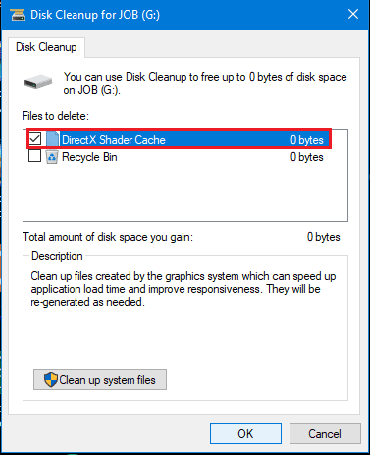
5. أخيرًا ، انقر فوق نعم لحذف ذاكرة التخزين المؤقت تظليل.
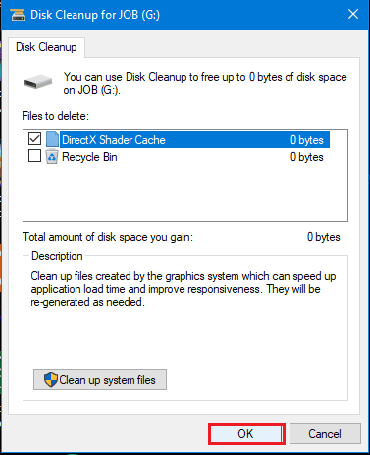
اقرأ أيضا: كيفية إصلاح Steam لا يقوم بتنزيل الألعاب.
هل يجب أن أسمح بمعالجة الخلفية لـ Vulkan Shaders؟
في هذه المقالة ، ناقشنا كيفية تعطيل التخزين المؤقت المسبق لـ Steam shader وعند تعطيله ، كان لدينا خيار آخر لوضع علامة السماح بمعالجة خلفية Vulkan shaders. ولكن هل يجب أن نسمح بمعالجة خلفية Vulkan Shaders؟
عندما يتم تعطيل تظليل Vulkan ، يتم تجميع التظليل في وقت التشغيل ، باستخدام كل طاقة الكمبيوتر لإنجازها في أسرع وقت ممكن. قد يستغرق هذا بعض الوقت ، وسيصبح جهاز الكمبيوتر الخاص بك ساخنًا للغاية أثناء العملية ، ونحن لا نريد ذلك. لذا، نعم، يجب أن نسمح لـ Vulkan Shaders بأن تتم معالجته في الخلفية.
عندما تسمح بذلك ، يقوم Steam بتجميعها جميعًا بشكل أبطأ قليلاً ولطف أكثر في اللحظة التي يبدأ فيها Steam. يمكنك دائمًا إيقاف تشغيله إذا كنت لا ترغب في الانتظار على التظليل. إذا كان Steam الخاص بك بطيئًا ، فيمكنك قراءة مقالتنا على إصلاح Steam بطيء على نظام التشغيل Windows 10.
الأسئلة المتداولة (FAQs)
س 1. هل يمكنك تخطي تظليل فولكان؟
الجواب. نعم، لديك دائمًا خيار تخطي تظليل Vulkan ولكن تخطي العملية قد يؤدي إلى انخفاض الإطار أثناء اللعب.
س 2. هل يعمل التظليل على تحسين الأداء؟
الجواب. نعم، تعمل shaders على تحسين الأداء حيث يتيح لك استخدام shader الاستفادة من قوة معالجة بطاقة الرسومات ووحدة المعالج بدلاً من الاعتماد فقط على وحدة المعالجة المركزية.
س 3. هل تظليل متخلفة؟
الجواب. من الممكن أن يتأخر التظليل إذا لم يكن لدى المستخدم جهاز كمبيوتر من الدرجة الأولى أو عندما يتم تمكين التعديلات والتظليل وحزم الألعاب والمزيد في وقت واحد. قد يكون هذا محبطًا للغاية أثناء اللعب.
مُستَحسَن:
- لماذا يقول TextNow أن المكالمة مرفوضة؟
- أفضل 7 إصلاحات لخطأ Discord 1006 على نظام التشغيل Windows 10
- إصلاح خطأ Steam 26 على نظام التشغيل Windows 10
- إصلاح خطأ AppHangB1 على Steam
ها هي خطوات تعطيل تظليل البخار التخزين المؤقت المسبق. نأمل أن تكون هذه المقالة مفيدة بدرجة كافية بالنسبة لك لمعرفة المزيد حول التخزين المؤقت المسبق لـ Steam وتمكنت من تنفيذ الخطوات المحددة. لا تخجل من إضافة اقتراحاتك لأننا نحب أن نسمع المزيد منك. لا تتردد في طرح شكوكك في قسم التعليقات أدناه.

إيلون ديكر
إيلون كاتب تقني في TechCult. لقد كان يكتب أدلة إرشادية منذ حوالي 6 سنوات حتى الآن وقد غطى العديد من الموضوعات. يحب تغطية الموضوعات المتعلقة بنظام التشغيل Windows و Android وأحدث الحيل والنصائح.



